장비병 환자의 언택트 교실 물품 사용기
지금부터 적는 모든 것들은 사용 혹은 계획해보고 쓰는 글입니다.(생각해보니 서피스고 영상은 수업을 생각하고선 실제로 하진 않았네요. 갤럭시탭 영상은 못찾겠어요. 하나 만든거 같은데) 저번 글을 짧게 썼더니 쓰다 만 거 같다고 해서 반성하고 작정하고 길게 써봅니다.
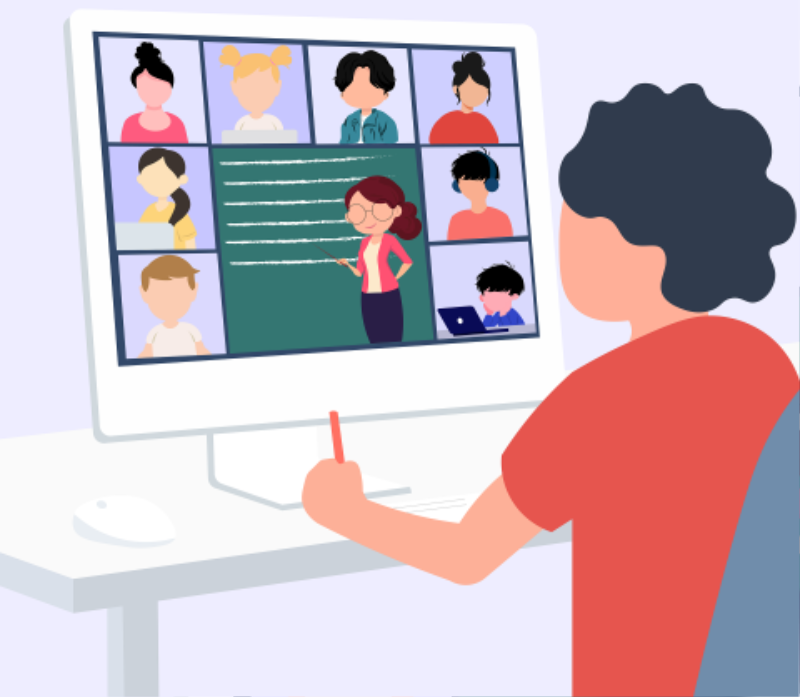
언택트 수업상황이 되면서 저는 많은 기기들을 사거나 찾았고 사용했습니다. 학교는 의외로 보물들이 많더군요.
자 이제 출발해보죠. 따라와요.

1. 듀얼모니터
이건 학교에서 작년에 부장이라고 듀얼모니터로 만들어 줬습니다. (사실 작년 후반기에는 모든 교실이 듀얼모니터가 되었어요.) 듀얼모니터가 필요한 이유는 아무래도 모니터가 두개면 한 번에 볼 수 있는 정보의 양이 많아지기 때문입니다.
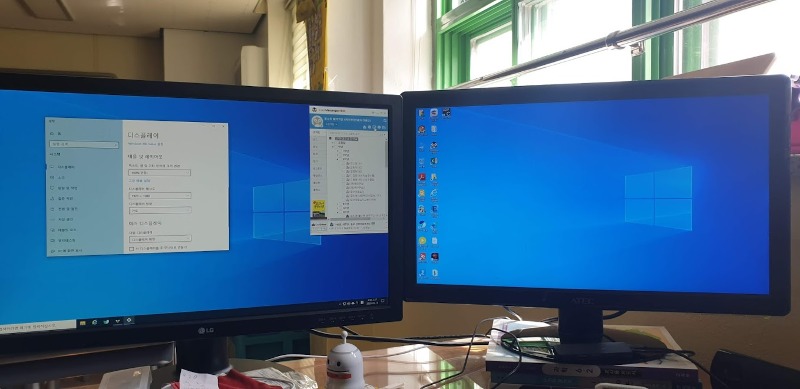
모니터가 하나일 경우보다 볼 수 있는 양이 최소 2배 이상 늘어나는 거죠. (그리고 모니터에서 윈도우키+방향키 누르면 싱글모니터라도 창을 두개로 분할 시켜서 쓸 수 있는 건 아시죠?)
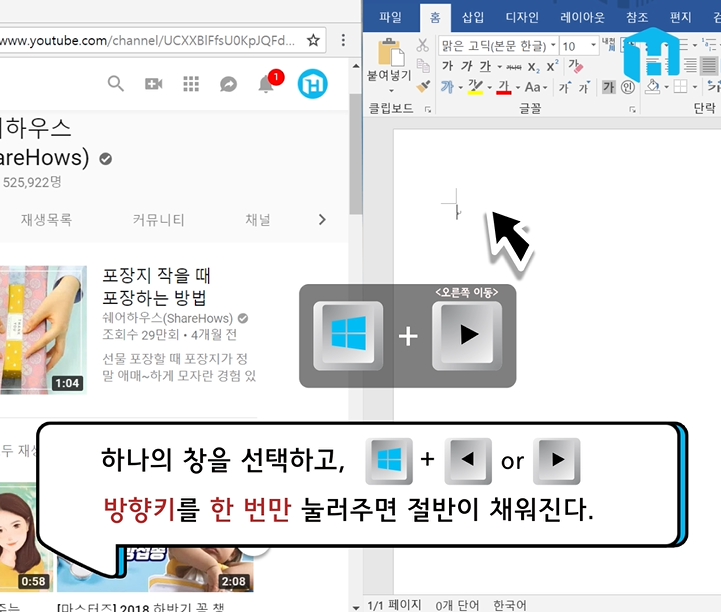
( https://m.post.naver.com/viewer/postView.nhn?volumeNo=16707078&memberNo=175047 참고)
듀얼모니터 상황은 온라인 학습에서도 꽤 유용한데 실시간 수업시 학생들을 모니터링하면서 수업장면도 같이 볼 수 있고요. 수업을 만들 때도 유용한게 많아요. 수업을 만들면서 업무도 하고 뭐.... 그렇죠...

2. 컴퓨터
작년에 정보부장을 꼬셔서 컴퓨터 바꿔달라고 엄청 졸랐습니다. 덕분에 램 8기가. i5 9세대, ssd 256인가 512인가를 얻어냈어요. 이정도면 충분히 만족합니다. 아쉬운 건 그래픽카드가 메인보드 내장이라는 것. 그래서 영상을 만들때는 좀 아쉽더라구요.
3. 모니터암
제 돈으로 샀습니다. 모니터암을 올해 사보고 싶어서 학교와 집에 둘다 구비를 했는데 집은 이사하고 컴퓨터책상을 새로 조립하면서 집은 모니터암을 떼었어요.(쓸 수가 없..) 모니터암이 있으니 장점은 모니터의 위치를 조절할 수 있다는 게 참 좋더라구요. 교실에서 선생님들과 회의할 때 모니터 하나를 선생님들에게 보여주기도 하고 한글 문서 작업할 때 모니터를 돌려서 쓸 수도 있고요.(물론 설정은 좀 더 하긴 해야함)

4. 웹캠
로지텍 c925e 인가 그런데 만족스럽습니다. 마소의 마이크로소프트 스튜디오보다 저는 로지텍이 좀 더 마음에 들어요. 마이크 성능도 괜찮고 무엇보다 저는 색감이 좋습니다.
더불어서 로지텍 제품들은 묵직해요.

5. 마이크
놀이위키의 김기쁨 선생님이 처음에 추천해줘서 사용해보고 여기저기 추천해서 아마도 진짜로... 저 때문에 이 마이크 사신 분들이 100분 이상은 될거라 생각합니다. (조이트론은 진짜 나에게 감사패를..) 제가 쓰는 마이크는 jtum400 이라는 것인데 생각보다 쌉니다. 그리고 멋져요. 성능도 괜찮다고 생각합니다. 수업용으로 사용하기에는요. 마이크는 전용이 있으면 좋아요. 음질도 그렇고 사용하기도 그렇고...

6. 스피커
스피커는 그냥 학교에서 준 만원정도 하는 스피커 사용합니다. 별로 불편하지 않아요. 귀가 막귀인가 봐요.
![원더쿠폰] 필라 2채널 스피커 - 특가대표! 위메프](https://img.wemep.co.kr/deal/9/927/2429279/9b48b1eb0cea86a23f98a7b814382ba7d649fddd.jpg)
7. 링조명
링조명은 한참 고민하다가 샀습니다. 그냥 적당히 싼 거요. 링조명 사려고 몽당분필선생님들을 엄청 괴롭혔어요. 많이 물어보고 확인하고.... 근데 더 좋은거 살 걸 그랬어요.
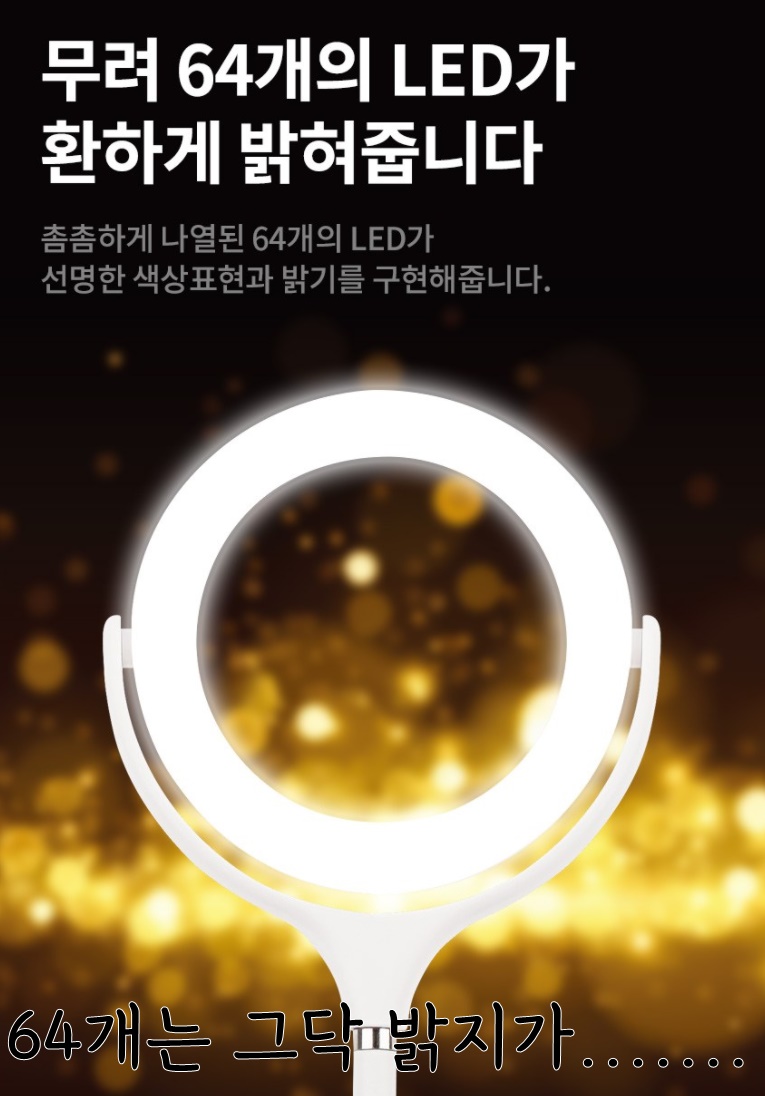
8. 빔프로젝터
온라인 강의처럼 해보고 싶었습니다. 학교에서 불용하려고 둔 빔프로젝터를 들고 와서 칠판에 비추고 ppt를 써서 수업을 해보면 멋질거라고 생각했습니다. 3편 찍고 깨달았습니다. 이건 혼자 못하겠구나. 너무 품이 많이 들어갑니다.

빔프로젝터로 수업한 영상입니다. - 아이패드 프로의 키노트 활용
9. 크로마키 천
작년에 크로마키 천을 새로 사서 수업을 몇번 했었고 올해도 하려고 했는데 줌에서 가상배경이 되어서 쓸 일이 그닥.... 스트림야드 등을 쓸 때 종종 써보긴 했네요.

여기까지는 기본 장비들이라 생각했던 것들을 세팅했던 이야기입니다. 온라인 수업을 진행하다 보니 아이들의 집중력이 극히 낮다는 것을 알게 되었습니다. 그 낮은 집중력때문에 교과서를 활용해야겠다고 생각했습니다. 아이들이 집에서 수업할 때 보는 건 교과서인데 교과서가 아니라 ppt라던가 다른 거로 설명하고 나서 나중에 오프라인때 아이들의 모습을 보면 완전 순수한 뇌를 보는 거 같았거든요. 그래서 찾게 된 수업방법이 교과서에 필기를 하는 거였습니다. 찾아본 방법들은 다음과 같습니다.
10. 실물화상기
저는 스마트교육이라는 걸 했던 사람입니다. 한때 미러링기기에 꽂혀 살았고 두달에 한번 정도 나오는 미러링기기들을 1년인가 2년인가를 사서 하나씩 다 테스트 해보고 그랬어요. 스마트교육 초창기에는 실물화상기는 사라질거라 생각했고 미러링기기를 엄청 주장했습니다. 그런데 시간이 지나고 보니 실물화상기는 초등학교에서는 어쨌든 필요해요. 미러링기기 + 스마트기기는 은근 불편한 것들이 많아요. (특히 카메라가 가로가 안되는 점은...) 그리고 온라인 학습상황에서 웹캠과 실물화상기가 같이 있으면 참 좋은 점이 많습니다.
교과서를 실제로 펼쳐놓고 실물화상기를 켜서 교과서 모습을 보여주는 거에요. 이렇게 하니 아이들이 교과서에 필기를 하더라구요. 실물로 교과서를 보여주니 참 좋더라구요. 그리고 종이접기 처럼 실제 예를 보여주면 좋은 것들을 활용하면 참 좋다고 생각했어요.
다만 실물화상기로 교과서를 보여주는 것의 단점이 있는데 그건 바로 확대할 경우 화질 저하와 빛의 간섭이었습니다. 밝으면 실물화상기가 제대로 작동을 못하더라구요. 또한 실물화상기는 기기를 많이 타더라구요.

실물화상기로 교과서를 녹화하여 수업한 장면
11. 아이패드 프로
원래 아이패드 에어 1세대를 사용하고 있었는데 이래저래 고민하다가 크로마키를 원활히 사용하고 싶어서 아이패드 프로로 바꿨습니다. 오버스펙이긴 하죠..(사실 이 아이패드 프로가 코로나관련 물품비를 엄청 잡아먹었어요.) 아이패드 프로를 구입하고 한동안 치워뒀던 익스플레인 에듀를 다시 사용하게 되었습니다. 익스플레인 에듀는 꽤 좋은 툴입니다. 수업촬영에 있어서 엄청 좋아요. 교과서 pdf 를 불러와서 수업영상을 촬영하는 게 참 좋았어요. 다만 단점이 두개가 있었는데 교과서 pdf 를 드롭박스에 올려놓고 불러오는 형태로 사용해야 한다는 것. 또 다른 하나는 수업영상을 찍고 그것을 영상으로 컨버팅하는 게 오래 걸린다는 것..

아이패드+애플펜슬+익스플레인에브리싱으로 한 수업
12. 크롬북
한달 사용 이벤트에 당첨이 되어서 사용을 해봤는데 제 개인적으로는 크롬북은 학습용으로는 좋으나 교사용으로는 그닥... 인거 같습니다. 영상수업의 모니터링용으로도 충분히 좋으나 이것을 이용해서 수업을 만드는 것이 쉽지는 않더라구요. xodo 어플로 교과서pdf를 불러오고 스크린레코딩 앱을 이용해서 수업녹화를 합니다. 디지털교과서 앱의 필기를 이용해보려고 했는데 아... 이건 참 최악이었어요. 크롬북 자체의 펜은 사용하기 좋은데 문제는 디지털교과서의 필기 프로그램이 정말....

크롬북+디지털교과서 + 화면녹화
13. 갤럭시탭 a6 with s_Pen
갤럭시탭의 장점은 s펜이 내장이 되어 있다는 겁니다. 갤럭시탭을 이용해서 수업을 촬영해봤습니다. xodo 어플로 교과서pdf를 불러오고 스크린레코딩 앱을 이용해서 수업녹화를 합니다. 방법 자체는 크롬북과 동일해요. 둘다 안드로이드 기반이라... 학교가 예전에 구입했던 것이라 몇번 사용해봤는데 배터리가 부풀었던 것을 수리했었고 관리가 좀 안되었는지 마이크에 바람소리가 너무 많이 들어가더라구요.

14. 서피스G0
학교에서 동아리지도용으로 구입한 노트북? 뭐 그런건데 여기에는 서피스펜을 사용할 수 있어서 여기서도 필기프로그램과 화면녹화프로그램을 이용하여 수업을 촬영할 수 있습니다.

사실 11,12,13,14 번은 방식들이 다 같습니다. 다만 아이패드냐 크롬북이냐 갤럭시탭이냐, 윈도우 컴퓨터냐의 차이만 있죠. 기본적인 방법은 수업녹화를 위한 pdf 필기 프로그램 + 녹화프로그램을 이용하는 것. 근데 아이패드, 크롬북, 갤럭시탭 다 비슷한 문제가 있었습니다.
첫번째 문제는 영상으로 내보내는 시간이 오래 걸린다는 것.
두번째 문제는 제가 편집하는 방법이 컴퓨터에서 편집하므로 컴퓨터로 영상을 보내야 한다는 것.
스마트기기는 스마트기기의 장점이 분명해요. 스마트기기 자체가 하나의 컴퓨터라는 엄청난 장점이 있죠. 다만 한계점도 명확합니다.
아이패드 : 애플 생태계에 익숙해야 해요.
크롬북 : 좀 애매한 감이 있어요.
갤럭시탭 : 안드로이드의 고질적인 문제긴 한데 OS 지원기간이 2년 정도 밖에 안되요. 판올림이 보통 한두번 되고 끝이라 보면 되는데 그 후에는 활용도가 엄청 떨어져요.
서피스 고 : 좀.. 느려요....
이런 문제점들을 해결하고 싶었습니다.
그러다 보니 분석이 좀 되더군요.
나는 컴퓨터를 주로 이용하여 수업을 하고 편집을 한다. 그리고 마이크도 컴퓨터에 꽂아 쓰는 거다. 그러니 컴퓨터에서 교과서파일을 이용하여 손글씨를 쓰는게 가장 좋은 수업형태일 듯 하다.
그렇게 찾은 것이 바로 학교 전산실 캐비넷에 박혀있던 액정타블렛이었습니다.
15. 판타블렛
타블렛에 주목을 하고 있던게 대충 4,5월 정도였던거 같아요. 처음에는 판타블렛을 고민했습니다. 새건 부담스럽고 중고로 와콤 ctl-4100을 구입했습니다. 구입하기 전에 그림그리는 친구에게 전화해서 어떻게 쓰는 건지도 물어보고 성능 나쁘지 않다는 이야기도 듣고 중고로 5만원에 구입을 했는데.... 아... 뭐 이렇게 튕기는지... 이건 익숙해지는데 너무 오래걸리겠다는 느낌이 들었습니다.(그리고 나중에 중고가들이 올라서 75천원에 파는 기염을..) 그 후에 휴이온 h640인가를 얻어서 사용해봤는데 판타블렛은 크면 좋더라구요. 그리고 느낀 건 와콤이고 뭐고 큰 차이 없구나였어요. 오히려 저는 휴이온이 더 나아보였습니다.

판타블렛을 활용한 수업
16. 액정타블렛
그때 학교 전산실 캐비넷에 xppen 아티스트12가 있다는 걸 알게 되었습니다. 홈페이지 가서 보곤 '뭐 이렇게 적당한 걸 샀어?' 라고 툴툴대고는 사용해보곤 감탄했어요. 좋더라구요! 화면을 보고 쓰니 좋았어요.
아이캔노트라는 프로그램을 이용했는데 영상파일도 바로 컴퓨터로 저장이 되고 변환과정도 거의 없는 편이었습니다. 또한 교과서.pdf 파일을 굳이 어디에 올릴 필요가 없더라구요. 그러다 시교육청에서 액정타블렛과 관련된 연수를 하게 되었는데 아티스트12가 25만원 정도. 이것보다 싼 액정타블렛이 장은테크 jet101 이건 199천원. (나중에 보니 아마존에서 파블로라는 같은 액정타블렛이 있더군요) 이것 말고 더 싼 액정타블렛이 있긴 해요. 가오몬 것이 있는데 문제는 가오몬은 한국 정발이 아니라는 것. 이것저것 뒤져보다 보니 와콤원이 좋다는 이야기들이 많길래 비교해보고 싶었습니다. 저는 아티스트12와 jet101 을 두개 사용해보니 아티스트12가 좋더라구요. 그리고 고민해보건데 와콤원이 그렇게 좋을까 싶었습니다. 와콤원의 가장 큰 문제는 가격이었거든요. 이런저런 기능들은 아티스트12가 더 좋아보였는데 와콤제품들은 비교군의 다른 제품들에 비해 가격이 더 비싼 편이에요. 그리고 와콤원과 아티스트12를 비교하여 사용해본 분들은 없더라구요. 그럴 수 밖에 없는 것이 이 액정타블렛이라는 제품군은 여러개를 사서 동시에 쓰는 사람들이 거의 없습니다. 그냥 하나 사서 쓰다가 그 브랜드를 계속 쓰는 사람들이 더 많은거죠. 그래서 학교용으로 구매가능한 와콤원을 하나 구입해보게 됩니다.
즉, 저는 와콤원, 아티스트12, jet101 이렇게 세개를 다 써본 셈인데요. 저는 현재 가격이라면 아티스트12를 추천합니다.
아티스트12나 와콤원은 성능이 거기서 거기에요. 큰 차이들이 없어요. 와콤원이 1인치 더 크고 아티스트12가 필압이 더 좋고 여분 심이 더 많다 뭐 그런 차이들? 그리고 무엇보다 와콤원의 정가와 아티스트12의 정가는 가격차이가 너무 납니다. 그 가격차이라면 아티스트12가 더 낫다고 봅니다. 아티스트12가 엄청 좋은 액정타블렛은 아닐 거에요.(액정타블렛 중에서는 저가형이더라구요? ) 근데 이정도면 수업할 때 좋습니다.

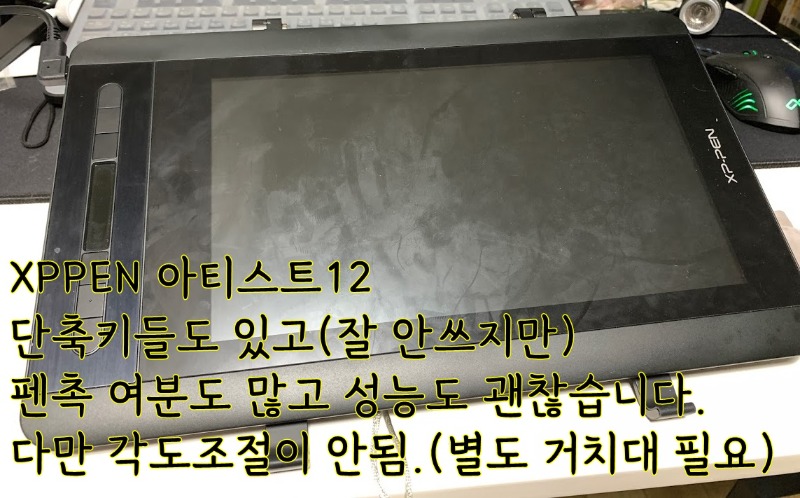
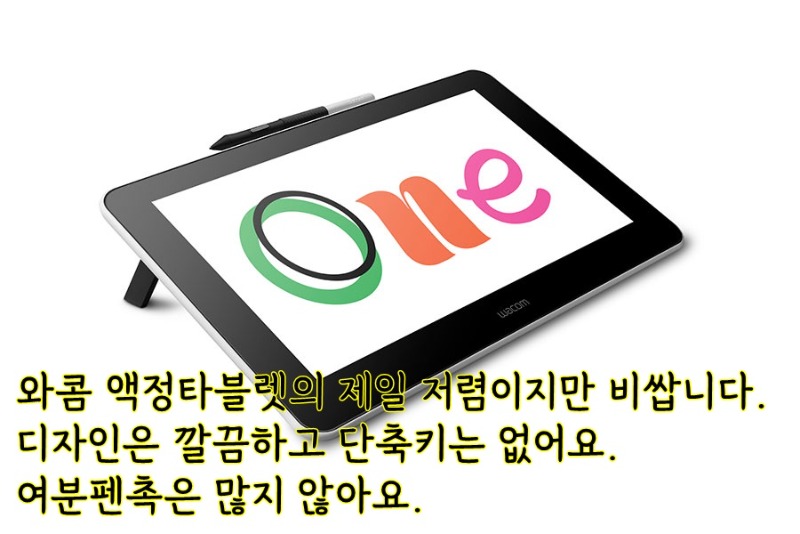
JET101 설치방법. - 이걸 보시면 대충 다른 액정타블렛들도 감이 오실 거에요.
(기본적으로는 전원선, HDMI선, 디지타이저USB선 세개를 장착 후 드라이버를 설치해줘야 합니다.)
액정타블렛으로 촬영한 수업영상
글이 길죠? 요약하면 이렇습니다. (모든 물건은 익숙하면 다 잘쓰긴 합니다만)
컴퓨터로 수업하려면 액정타블렛이나 실물화상기로 교과서를 보여주며 필기하며 수업해주는 게 현재로서는 제일 효과적이다.



